Comment améliorer une playlist de Spotify ?[Étapes faciles]
Peu d'utilisateurs connaissent la fonctionnalité "Améliorer" de Spotify, lancée fin 2021. Elle a été conçue comme un outil pour créer des playlists et les mettre à jour avec des morceaux frais et cachés. Pour ceux qui cherchent constamment de nouvelles chansons ou des morceaux qui correspondent à leur humeur, à leurs goûts ou à leur genre actuels, la fonction Améliorer de Spotify est votre meilleure option.
Dans ce guide, nous vous dirons tout ce que vous devez savoir sur Améliorer, ce que c'est et comment vous pouvez l'utiliser pour profiter d'une musique adaptée à votre style. Allons-y directement.
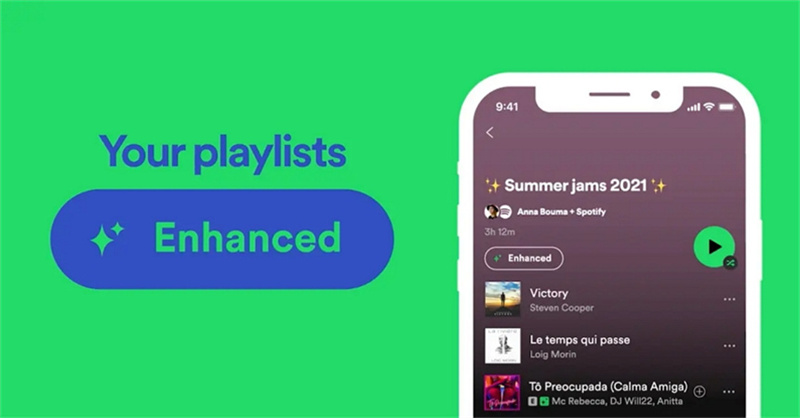
Partie 1. Qu'est-ce que Spotify "Améliorer" ?
Spotify Améliorer est un outil relativement nouveau et innovant créé par Spotify pour vous fournir une combinaison de vos meilleurs morceaux et de recommandations basées sur vos préférences musicales. Bien qu'il ne soit accessible qu'aux abonnés Spotify Premium, Améliorer facilite la création de playlists personnalisées selon vos goûts. Une fois activé, vous pouvez contrôler les chansons recommandées en ajoutant celles qui correspondent au genre ou à l'ambiance que vous recherchez.
Fonctionnalités
- Recommandations de chansons : Lorsque la fonction Améliorer est activée, vous recevrez une chanson recommandée après tous les deux morceaux existants sur votre playlist. Vous reconnaîtrez les chansons recommandées grâce au logo Améliorer et au logo Spotify visibles lorsque vous consultez la liste Ajouté par.
- Ajouter de nouvelles chansons : Si vous aimez une chanson recommandée par Améliorer, vous pouvez l'ajouter librement à votre playlist en sélectionnant l'option +. Cela supprimera le logo Améliorer et vous suggérera trois autres chansons en dessous de celle que vous venez d'ajouter.
- Supprimer des chansons ajoutées : Si vous avez ajouté une chanson par accident ou si vous ne la voulez pas dans votre playlist, vous pouvez sélectionner l'option … et choisir Supprimer de cette playlist. Cela supprime la chanson ajoutée, mais les trois chansons recommandées ci-dessous resteront.
Partie 2. Comment améliorer une playlist de Spotify
La fonctionnalité Spotify Améliorer est disponible sur les PC/Mac et les appareils mobiles iOS/Android. Si vous souhaitez activer ou désactiver Spotify Améliorer, suivez ces guides pour les ordinateurs de bureau ou les appareils mobiles.
Comment activer Améliorer sur Spotify à partir d'un PC/Mac
- Ouvrez l'application Spotify sur votre ordinateur Windows ou Mac.
- Accédez à votre bibliothèque et choisissez la playlist à laquelle vous souhaitez ajouter de nouveaux morceaux.
- Une fois la playlist souhaitée ouverte, recherchez le bouton Améliorer en haut de la page. Cliquez dessus.
- Une fois Améliorer activé, le bouton deviendra "Améliorée" et lorsque vous écouterez cette playlist, vous recevrez une recommandation de chanson après toutes les deux chansons. Maintenant, vous pouvez profiter de votre playlist Améliorée.
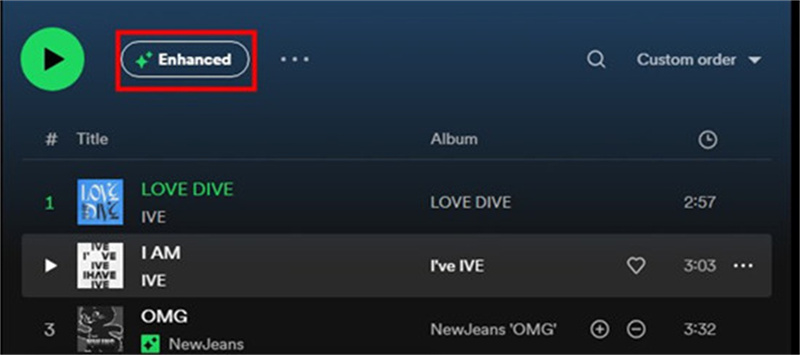
Comment activer Améliorer sur Spotify pour mobile
- La première étape consiste à ouvrir Spotify sur votre appareil iOS ou Android.
- L'étape suivante consiste à parcourir votre bibliothèque pour choisir la playlist sur laquelle vous souhaitez recevoir des recommandations.
- Après avoir choisi la playlist, recherchez le bouton Améliorer en haut de la page et activez-le.
- Votre playlist recevra désormais des recommandations de chansons en fonction de sa taille. Toutes les recommandations sont choisies pour correspondre à vos goûts musicaux ou au genre de la playlist.
Partie 3. Comment désactiver Améliorer sur Spotify
Comment désactiver Améliorer sur un ordinateur de bureau
Si vous souhaitez désactiver la fonctionnalité Spotify Améliorer sur votre appareil Windows ou Mac, suivez ces étapes :
- Accédez à la playlist Améliorée dans votre bibliothèque musicale.
- Sélectionnez le bouton Améliorer en haut de la page sur le profil de votre playlist.
- La fonctionnalité Améliorer est maintenant désactivée, et vous pouvez retourner à votre ancienne playlist.
Comment désactiver Améliorer sur mobile
Si vous souhaitez désactiver la fonctionnalité Spotify Améliorer sur votre appareil iOS ou Android, voici ce qu'il faut faire :
- Browse your library to select the Enhanced Playlist.Parcourez votre bibliothèque pour sélectionner la playlist Améliorée.
- Recherchez le bouton Améliorer en haut de la page et appuyez dessus pour désactiver Améliorer.
- Maintenant, toutes vos recommandations de chansons seront supprimées et vous pourrez profiter de votre playlist originale.
Partie 4. Comment résoudre le problème du bouton Améliorer de Spotify qui ne s'affiche pas
Certains utilisateurs ont signalé qu'ils ne trouvaient pas la fonctionnalité Améliorer sur Spotify. Cela peut être dû au fait que vous n'êtes pas abonné au forfait Spotify Premium. Si vous êtes un utilisateur Premium, cela peut être dû à quelques raisons que nous allons vous expliquer ci-dessous, ainsi que des conseils pour les résoudre.
1. Problèmes techniques :
Il se peut que votre Spotify rencontre des problèmes techniques. Le meilleur moyen de résoudre ce problème est de redémarrer le site Web ou l'application.
2. Format de chanson non pris en charge :
La fonctionnalité Améliorer ne prend en charge qu'une certaine qualité audio des chansons. Si vous rencontrez des difficultés pour lire certaines chansons recommandées, essayez de lire d'autres chansons suggérées.
3. Restrictions géographiques :
La fonctionnalité Spotify Améliorer n'est disponible que dans certains pays. La raison pour laquelle vous ne pouvez peut-être pas accéder à la fonction est que votre pays ne fait pas partie de la liste sélectionnée.
4. Application obsolète :
Si votre application Spotify n'est pas à jour, la fonctionnalité Améliorer peut ne pas vous être accessible. Mettez à jour votre application vers la dernière version pour avoir accès à Améliorer.
Cependant, si vous souhaitez toujours profiter de vos playlists avec des chansons recommandées, vous pouvez simplement utiliser la lecture aléatoire intelligente sur la page de votre playlist.
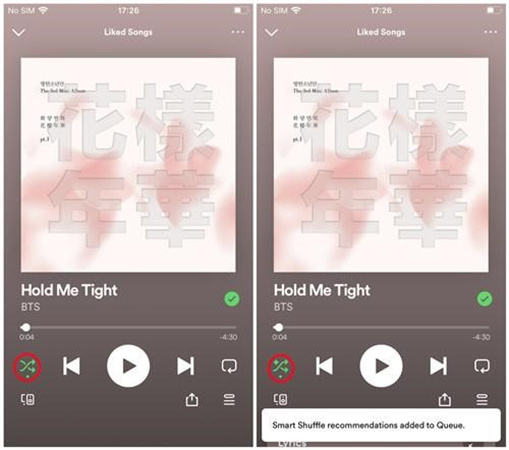
Smart Shuffle n'est pas identique à Améliorer, mais propose des fonctionnalités similaires. Il lit votre playlist aléatoirement et ajoute des chansons recommandées à votre file d'attente de lecture au lieu de la playlist. Vous pouvez contrôler les chansons suivantes à partir de la file d'attente.
Partie 5. Conseils : Télécharger la liste de lecture Spotify en MP3 pour une écoute illimitée hors ligne
Après avoir amélioré vos listes de lecture Spotify, vous voudrez peut-être trouver un moyen de les apprécier hors ligne sans être un utilisateur de Spotify Premium. Votre meilleur choix est d'utiliser HitPaw Spotify Music Converter. Cette fonctionnalité de l'application Hitpaw Video Converter vous aidera à télécharger et à convertir votre liste de lecture Spotify en MP3 sur votre ordinateur pour une écoute hors ligne illimitée.
Avec HitPaw Spotify Music Converter, vous pouvez profiter de vos listes de lecture préférées avec la fonction Enhanced (améliorée) et une qualité audio 100% originale sur différents appareils. Voici quelques caractéristiques de l'application :
- Vous pouvez télécharger vos listes de lecture préférées et même des chansons ou des albums.
- Vous pouvez convertir non seulement au format MP3, mais aussi au format WAV ou M4A.
- Toutes les chansons sont préservées avec une qualité audio de 100 % après la conversion en téléchargements.
- Conserver les balises ID3 d'origine après la conversion
- Prise en charge des téléchargements par lots
- Enlever la protection des chansons de Spotify
Comment télécharger une liste de lecture Spotify au format MP3
Étape 1 :Installez et ouvrez l'application HitPaw Convertisseur Vidéo, allez dans l'onglet Toolbox de l'interface principale et choisissez HitPaw Spotify Music Converter.

Étape 2 :Ici, vous entrerez dans le lecteur web intégré de Spotify. Nous vous suggérons de vous connecter à votre compte Spotify pour écouter et télécharger de la musique.

Étape 3 :Après vous être connecté à votre compte Spotify, parcourez votre bibliothèque pour trouver la liste de lecture que vous souhaitez télécharger. Ouvrez-la et cliquez sur le bouton Télécharger à côté de la barre d'adresse du navigateur.

Étape 4 :En cliquant sur le bouton Télécharger, l'analyse de la liste de lecture démarre automatiquement. Après l'analyse, vous pouvez voir les chansons de la liste de lecture et choisir de supprimer celles que vous ne voulez pas télécharger.

Étape 5 :Choisissez un format de sortie dans l'option Convertir tout en.

Étape 6 :Une fois que tout est à votre convenance, vous pouvez commencer le processus de téléchargement en cliquant sur le bouton Convert All (Convertir tout). Et voilà, vous pouvez profiter de vos listes de lecture améliorées n'importe où et n'importe quand grâce à Hitpaw Spotify Music Converter.

Conclusion
Certains conservateurs de listes de lecture passionnés peuvent choisir de ne pas utiliser la fonction " Améliorer " de Spotify pour leurs listes de lecture parce qu'ils aiment le travail de choisir les listes de lecture eux-mêmes. Mais si vous souhaitez profiter d'une nouvelle musique de temps en temps, cette option est une expérience inestimable.HitPaw Spotify Music Converter est recommandé lorsque vous souhaitez profiter de la musique hors ligne sur différentes plateformes et appareils.













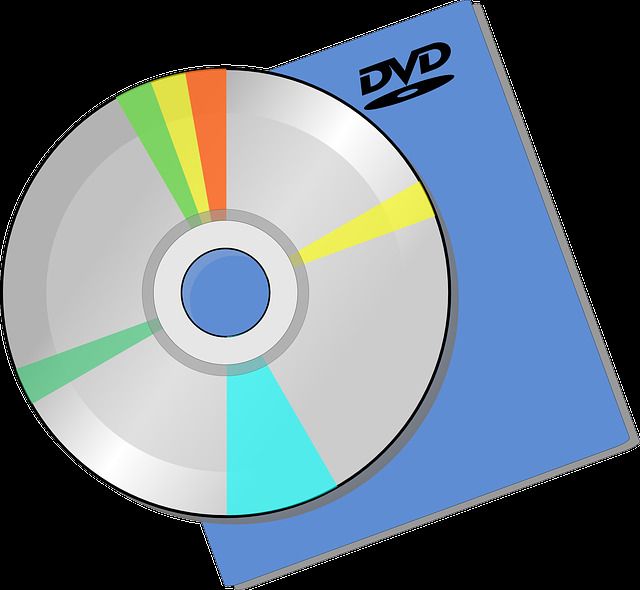


Page d'accueil > Astuces musique > Comment améliorer une playlist de Spotify ?[Étapes faciles]
Choisir la note du produit :
Clément Poulain
Auteur en chef
Je travaille en freelance depuis plus de cinq ans. Cela m'impressionne toujours quand je trouve de nouvelles choses et les dernières connaissances. Je pense que la vie est illimitée mais je ne connais pas de limites.
Voir tous les articlesLaissez un avis
Créez votre avis pour les articles HitPaw